- Auteur Jason Gerald [email protected].
- Public 2024-01-19 22:12.
- Dernière modifié 2025-01-23 12:17.
Créer des titres de page n'est pas si difficile, mais vous devrez suivre des directives spécifiques, en fonction des directives de style demandées par votre professeur ou professeur. Les trois principales lignes directrices en matière de style d'écriture sont le style d'écriture de l'American Psychological Association (APA), le style d'écriture de la Modern Language Association (MLA) et le style d'écriture de Chicago. Vérifiez auprès de votre professeur ou professeur si vous n'êtes pas sûr du style d'écriture que vous souhaitez, bien qu'en général, l'APA soit utilisé dans les articles scientifiques, le MLA dans les articles humanitaires et Chicago dans les articles religieux.
Étape
Méthode 1 sur 3: Création d'une page de titre QUOI
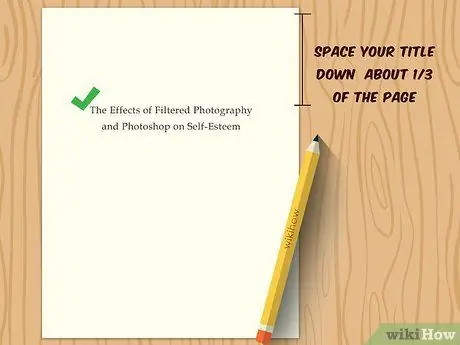
Étape 1. Laissez un espace de ligne pour votre titre sur la page
Utilisez la touche Entrée pour déposer votre titre vers le bas. Le titre doit être tapé à environ 1/3 du haut de la page.
- Si votre titre est très long ou a deux points au milieu, vous pouvez l'écrire en deux lignes.
- Éliminez les mots et les abréviations supplémentaires. Dans le style d'écriture APA, vous devez être aussi concis que possible.
- Utilisez des majuscules pour les titres. Cela signifie que vous écrivez des mots importants, tels que des noms, des verbes, des adverbes et des adjectifs en majuscules. Cependant, vous ne devez pas mettre en majuscule les mots qui ne sont pas importants, tels que les articles (a, an et the), les prépositions et les conjonctions. Fondamentalement, vous ne mettez pas de majuscule aux mots qui ont trois lettres ou moins, à moins qu'ils ne se trouvent au début du titre ou après un signe de ponctuation.
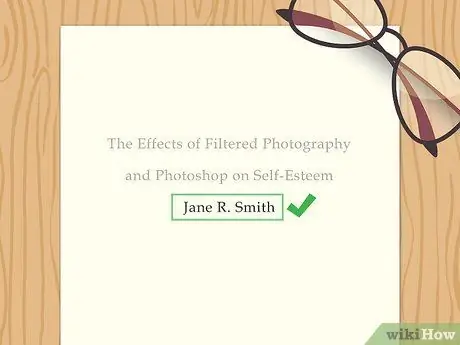
Étape 2. Écrivez votre nom sous votre titre
Appuyez une fois sur la touche Entrée. Tapez votre nom. Vous devez utiliser votre prénom, l'initiale du deuxième prénom et votre nom de famille. Évitez les titres comme « Dr ».
- Si plus d'une personne est responsable de cet article, veuillez inclure tous les noms des auteurs.
- Séparez les deux noms par le mot et. Séparez trois noms ou plus par une virgule et placez le mot et entre les deux derniers noms.
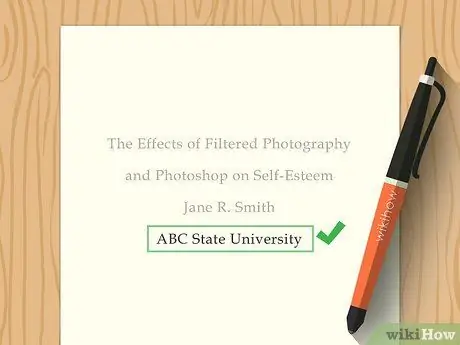
Étape 3. Ajoutez votre institution
L'institution est votre université ou autre organisation avec laquelle vous êtes en relation. Fondamentalement, vous dites au lecteur où vous faites la plupart de vos recherches.
- Si vous avez plusieurs auteurs qui ont la même institution, écrivez le nom de l'institution après avoir listé les noms des auteurs.
- Si vous avez plusieurs auteurs dans différentes institutions, séparez les noms des auteurs et écrivez le nom de l'université de chaque auteur sous le nom de l'auteur.
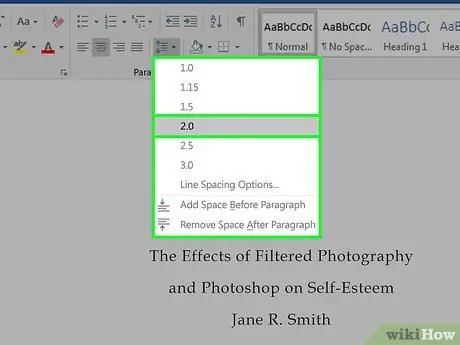
Étape 4. Doublez votre page de titre
Bloquez votre texte. Dans les boutons de réglage des paragraphes, sous l'onglet Accueil du document Word, sélectionnez le bouton Interligne. Dans le menu déroulant de l'interligne, sélectionnez « 2 ». Votre texte devrait maintenant être à double interligne.
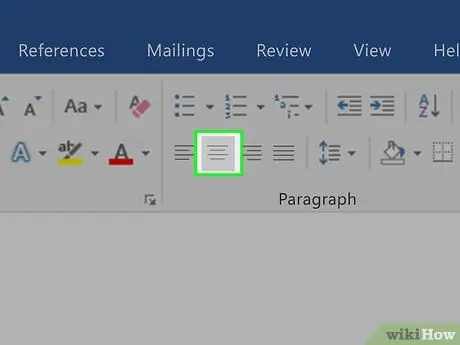
Étape 5. Centrez votre titre horizontalement
Bloquer le texte sur la page. En haut de l'écran, cliquez sur le bouton sous le paragraphe pour centrer votre texte. Ce bouton déplacera tout le texte au centre de l'écran.
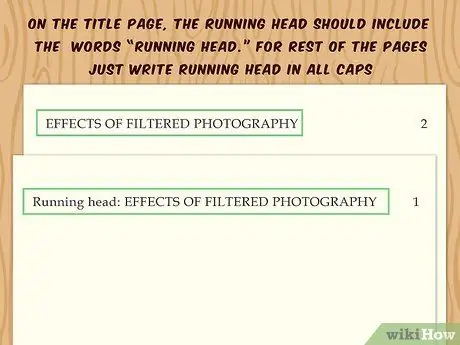
Étape 6. Ajoutez des en-têtes en cours d'exécution
L'en-tête courant est en haut de votre papier et toujours en haut de votre papier. Sur la première page, votre en-tête sera Running head: KEYWORDS TITLE. Vous avez mis le titre en majuscule ici.
- Votre en-tête n'est pas votre titre complet, mais deux ou trois mots-clés. En règle générale, les en-têtes ne doivent pas dépasser 50 caractères.
- Utilisez le numéro de page en cours de votre document pour ajouter le numéro de page dans le coin supérieur droit. Vous avez juste besoin d'ajouter les nombres, pas le "p". ou "pg".
- Pour ajouter un en-tête dans le nouveau système de traitement de texte, double-cliquez sur la zone d'en-tête en haut de la page. Vous ne pourrez pas voir la zone tant que vous n'aurez pas cliqué dessus. Cependant, double-cliquez simplement en haut de la page et la section d'en-tête apparaîtra.
- Vous devez également cliquer sur Different First Page en haut de l'écran car votre autre en-tête supprimera Running head: et n'utiliserez que le titre de votre article en lettres majuscules.
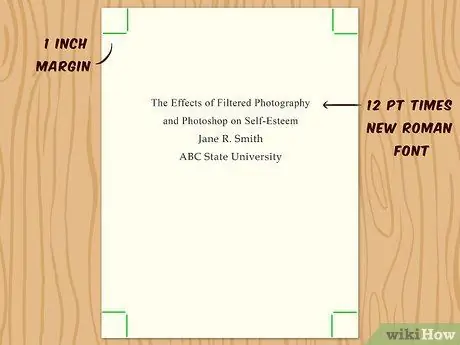
Étape 7. Utilisez le bon format pour votre page
Utilisez Times New Roman avec la taille 12. Assurez-vous que toutes vos marges sont définies sur 1 pouce (2,54 cm).
Méthode 2 sur 3: Création de titres de page avec MLA
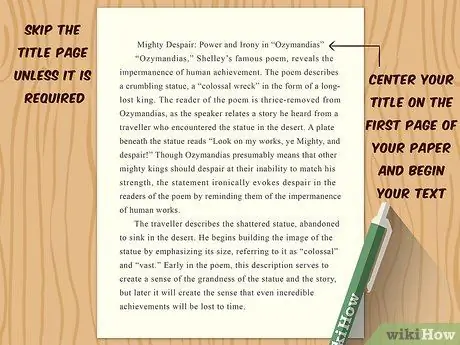
Étape 1. Il n'est pas nécessaire de créer une page de titre à moins que votre enseignant ne vous demande d'utiliser une page de titre
Le format MLA ne vous oblige pas à utiliser des titres. De cette façon, à moins que votre professeur ne demande une page de titre, il vous suffit de centrer votre titre sur la première page de votre article et de commencer votre texte en dessous.
- Si vous créez une page de titre, assurez-vous d'inclure votre nom, le nom de votre professeur, votre cours et la date. Laissez un double espace entre le titre et les informations que vous venez de saisir en haut à gauche.
- Vous utilisez également un en-tête qui inclut le nom de famille et le numéro de page sur la même ligne à droite de la page.
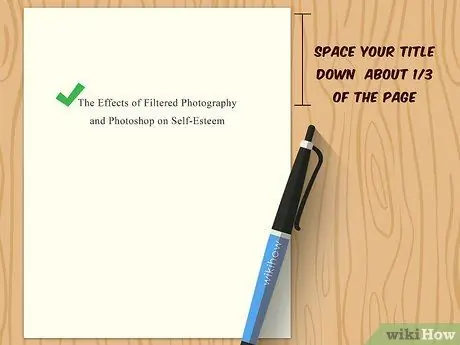
Étape 2. Appuyez sur Entrée
Encore une fois, vous voudrez commencer à 1/3 du haut de la page. Tapez le titre de votre article. Tapez le titre sur une seule ligne, même si le titre a des sous-titres séparés par des points-virgules. Si le titre est trop long pour tenir sur une seule ligne, divisez le titre par le point-virgule. Écrivez le titre en majuscules. Cela signifie que vous n'écrivez que les mots importants en majuscules.
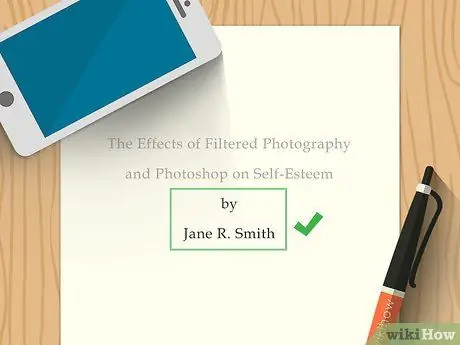
Étape 3. Écrivez votre nom sous le titre
Laissez un espace de ligne (en laissant une ligne vide) et écrivez par. En dessous, écrivez votre nom.
- S'il y a deux auteurs, séparez le nom de l'auteur par le mot et.
- S'il y a plus de deux auteurs, séparez les noms des auteurs par une virgule et utilisez le mot et entre les deux derniers noms.
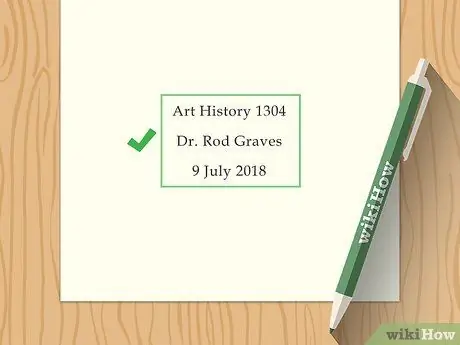
Étape 4. Déplacez-vous vers le bas de la page
Vous avez trois rangées en bas, et la rangée du bas doit être juste au-dessus de la bordure. Dans la rangée du haut, écrivez le nom de votre classe. En dessous, indiquez le nom de votre professeur. En dessous, écrivez la date.
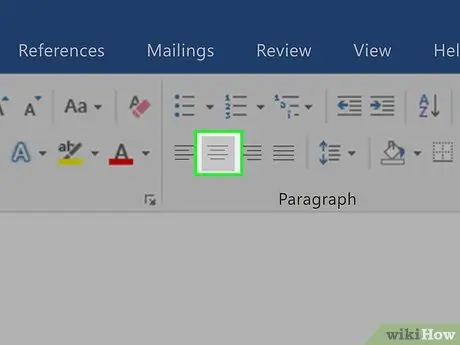
Étape 5. Centrez le texte horizontalement
Bloquer le texte sur la page. Sous les boutons de réglage de paragraphe, sélectionnez le bouton qui aligne le texte.
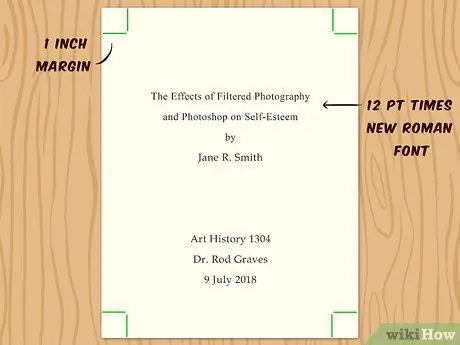
Étape 6. Utilisez le format de votre page de titre
Votre page de titre, comme toute autre page de votre article, doit avoir une bordure de 2,54 cm sur tous les côtés. Vous devez également utiliser une police de caractères lisible, telle que Times New Roman à la taille 12.
Méthode 3 sur 3: Utilisation du format Chicago pour créer une page de titre
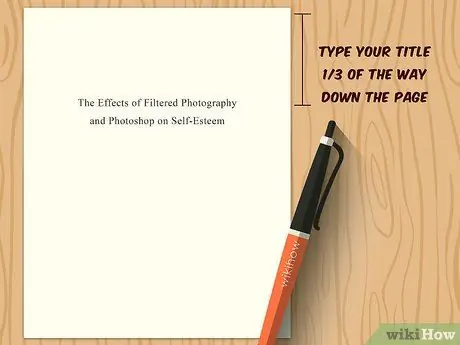
Étape 1. Tapez votre titre à environ 1/3 du haut de la page
Appuyez sur Entrée jusqu'à ce que vous atteigniez 1/3 du chemin vers le haut de la page. Tapez votre titre en majuscules. Essayez d'écrire le titre sur une seule ligne, à moins que le titre n'ait un sous-titre. Le titre doit utiliser un deux-points à la fin si le titre a un sous-titre en dessous.
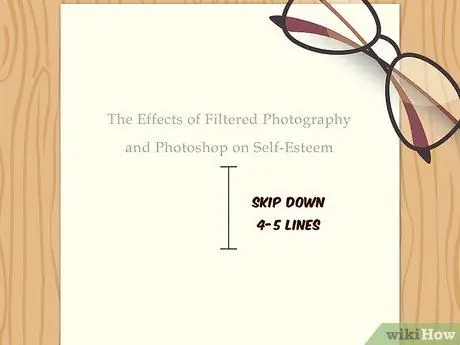
Étape 2. Appuyez sur Entrée
Déplacez votre curseur vers le bas d'au moins quatre ou cinq lignes. Cette section de la page de titre commencera à partir de la moitié inférieure de la page.

Étape 3. Notez votre nom, les informations sur la classe et la date
Tapez votre nom. Appuyez sur la touche Entrée et saisissez les informations de votre classe. En dessous, ajoutez la date.
- Écrivez le nom du mois. Cependant, la date et l'année en anglais doivent être écrites au format numérique et séparées par des virgules.
- Voici un exemple: 1er février 2013.
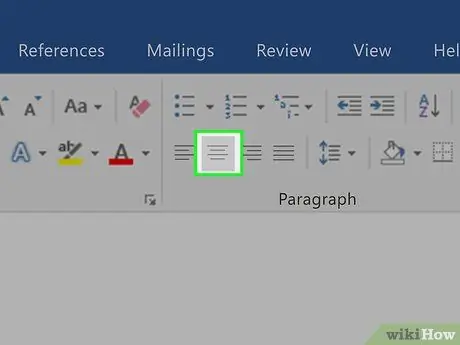
Étape 4. Centrez le texte
Bloquer le texte sur la page. Sous les boutons de réglage de paragraphe, sélectionnez le bouton qui aligne le texte.
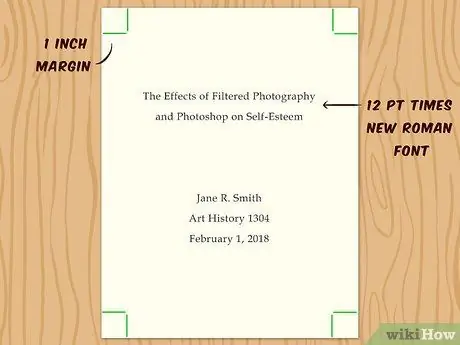
Étape 5. Utilisez la mise en forme pour votre texte
Utilisez une bordure de 2,54 cm à 3,81 cm (1 à 1 1/2 pouce), qui doit également être utilisée sur tout votre papier. Assurez-vous que votre type d'écriture est lisible. Chicago recommande Times New Roman ou Palatino en taille 12, bien que vous puissiez également utiliser une taille de police plus petite de 10.






